Skype เป็นหนึ่งในแอพที่ Microsoft ซื้อและตั้งแต่นั้นมาก็วิ่งลงบนพื้นอย่างต่อเนื่อง ตอนนี้แอพมีแง่มุมทางสังคมเวอร์ชั่นเดสก์ท็อปสำหรับผู้ใช้ Windows 10 ไม่ปลอดภัยในการติดตั้งและไม่อัปเดตและเวอร์ชั่น UWP มีตัวเลือกที่ จำกัด และมีข้อ จำกัด ไม่ จำกัด คุณไม่สามารถออกจากแอปได้มักจะล้มเหลวในการแสดงการแจ้งเตือนและหากคุณลงชื่อเข้าใช้ Skype ในอุปกรณ์อื่นแอปจะทำงานบนเดสก์ท็อปของคุณ หากคุณเบื่อกับแอปและย้ายไปยังสิ่งที่ดีกว่าเช่น Discord หรือ Telegarm คุณสามารถถอนการติดตั้ง Skype UWP ด้วยการคลิกเพียงไม่กี่ครั้ง
ตรงกันข้ามกับสิ่งที่ผู้ใช้ทั่วไปเชื่อกันSkype สามารถลบออกได้ง่ายจากระบบ ไม่จำเป็นต้องยุ่งกับ PowerShell แต่ถ้าคุณต้องการคุณสามารถถอนการติดตั้ง Skype UWP จากที่นั่นได้เช่นกัน
ถอนการติดตั้ง Skype UWP
เปิดเมนูเริ่มและไปที่รายการแอป เลื่อนดูรายการและค้นหา Skype หรือใช้การค้นหาของ Windows เพื่อค้นหา
เมื่อคุณพบแอปให้คลิกขวาที่มันและเมนูบริบทจะมีตัวเลือกในการถอนการติดตั้ง คลิกที่มันและในกล่องยืนยันเล็ก ๆ ที่เปิดขึ้นให้คลิกถอนการติดตั้ง

คุณสามารถถอนการติดตั้ง Skype UWP ได้จากแอพตั้งค่า เปิดแอพการตั้งค่าและไปที่กลุ่มการตั้งค่าแอพ ไปที่แท็บแอพและคุณสมบัติและรอรายการแอพที่ติดตั้งไว้เพื่อใส่ข้อมูลจากนั้นคลิก Skype แล้วคุณจะเห็นปุ่มถอนการติดตั้ง คลิกที่มันยืนยันการถอนการติดตั้งในกล่องที่เปิดและ Skype จะถูกลบออกจากระบบของคุณ
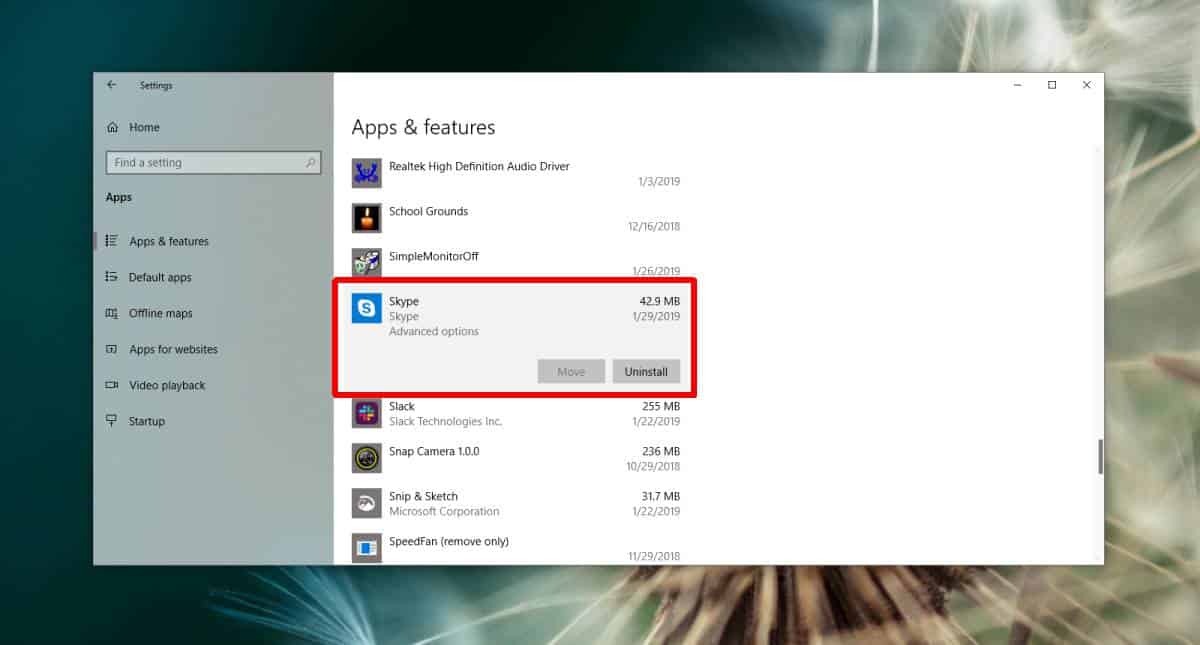
ติดตั้ง Skype UWP
หากคุณเสียใจที่ถอนการติดตั้ง Skype หรือคุณต้องการหากต้องการใช้อีกครั้งการเรียกคืนแอพนั้นง่ายมาก เพียงคุณมีแอพ Microsoft Store เปิดแอป Microsoft Store และในกล่องค้นหาพิมพ์ Skype ผลลัพธ์แรกควรแสดงแอปที่ถูกต้องให้คุณ เลือกและคลิกปุ่มติดตั้งในหน้าแอป
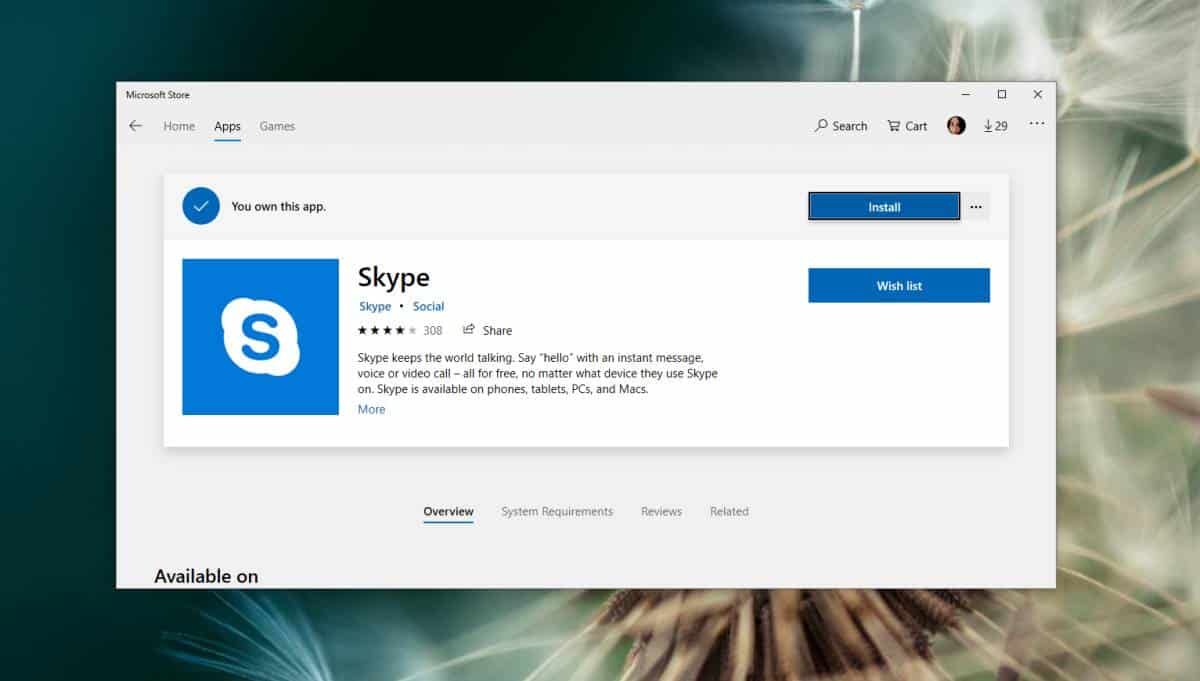
แอป Skype UWP มีคุณสมบัติมากมาย 'ขาดหายไป'จากมัน. ผู้ใช้คุ้นเคยกับแอปที่มีพฤติกรรมบางอย่างจากเวอร์ชันเดสก์ท็อป ข้อเท็จจริงที่ว่าคุณไม่สามารถออกจากระบบได้และต้องลงชื่อออกจากแอปเพื่อหยุดแสดงผลออนไลน์หรือหยุดรับการแจ้งเตือนอาจเป็นหนึ่งในแง่มุมที่เลวร้ายที่สุดของแอป ผู้ใช้ยังไม่สามารถหยุดแอปไม่ให้ทำงานเมื่อเริ่มต้นระบบ ณ จุดนี้คำบรรยายสดและคุณสมบัติการบันทึกการโทรในประเทศเป็นเพียงความประหยัดเท่านั้น













ความคิดเห็น